Excel 2016: Πώς να κλειδώσετε ή να ξεκλειδώσετε κελιά

Μάθετε πώς να κλειδώνετε και να ξεκλειδώνετε κελιά στο Microsoft Excel 2016 με αυτό το σεμινάριο.
Όταν εργάζομαι στο helpdesk, λαμβάνω πολλές κλήσεις από χρήστες που λένε ότι δεν μπορούν να επεξεργαστούν ένα αρχείο Microsoft Excel επειδή είναι κλειδωμένο και χρησιμοποιείται από άλλους χρήστες.
Το μήνυμα που εμφανίζεται θα λέει « Αρχείο σε χρήση – Το {filename] είναι κλειδωμένο για επεξεργασία από το {username}. Ανοίξτε το «Μόνο για ανάγνωση» ή κάντε κλικ στο «Ειδοποίηση για λήψη ειδοποίησης όταν το έγγραφο δεν χρησιμοποιείται πλέον ».

Εάν ο χρήστης λείπει για μεσημεριανό γεύμα ή έχει φύγει για την ημέρα και το αρχείο πρέπει να επεξεργαστεί τώρα, το κάνει πολύ αίνιγμα. Ευτυχώς, υπάρχει τρόπος να διώξετε τον χρήστη από το αρχείο εξ αποστάσεως.
Σημείωση: Αυτά τα βήματα αφορούν διαχειριστές συστήματος ή προσωπικό με πρόσβαση διαχειριστή στον διακομιστή όπου βρίσκεται το αρχείο Excel. Εάν δεν μπορείτε να εκτελέσετε αυτά τα βήματα, μιλήστε με τους δικούς σας IT για να εκτελέσουν αυτά τα βήματα για εσάς.
Για να εκκινήσετε τον χρήστη από το αρχείο και να επιτρέψετε σε άλλο χρήστη να έχει πρόσβαση σε αυτό, ακολουθήστε τα εξής βήματα:
Σημειώστε τη διαδρομή προς το αρχείο και το όνομα του αρχείου.
Κρατήστε πατημένο το πλήκτρο των Windows και πατήστε το “ R ” για να εμφανιστεί το πλαίσιο διαλόγου Εκτέλεση .
Πληκτρολογήστε “ mmc ” και μετά πατήστε “ Enter ” για να εμφανιστεί η “ Microsoft Management Console ”.
Επιλέξτε « Αρχείο » > « Προσθαφαίρεση συμπληρωματικού προγράμματος ».
Στη λίστα « Διαθέσιμα συμπληρωματικά προγράμματα », επιλέξτε « Κοινόχρηστοι φάκελοι » και μετά επιλέξτε « Προσθήκη » για να το προσθέσετε στη λίστα « Επιλεγμένα συμπληρωματικά προγράμματα ».
Θα εμφανιστεί ένα πλαίσιο που σας ζητά να « Επιλέξετε τον υπολογιστή που θέλετε να διαχειριστεί το συμπληρωματικό πρόγραμμα ». Εάν είστε συνδεδεμένοι στο διακομιστή όπου βρίσκεται το κλειδωμένο αρχείο Excel, επιλέξτε « Τοπικός υπολογιστής ». Εάν είστε συνδεδεμένοι σε διαφορετικό υπολογιστή, επιλέξτε « Άλλος υπολογιστής » και μετά πληκτρολογήστε ή Περιηγηθείτε στον διακομιστή όπου βρίσκεται το αρχείο Excel.
Στην ενότητα προβολής, επιλέξτε « Άνοιγμα αρχείων ».
Επιλέξτε « ΟΚ »
Αναπτύξτε τη λίστα " Άνοιγμα αρχείων ".
Ταξινομήστε τη λίστα όπως θέλετε. Προσωπικά μου αρέσει να ταξινομώ κατά όνομα χρήστη. Βρείτε το αρχείο στη λίστα, κάντε δεξί κλικ στο αρχείο και επιλέξτε « Κλείσιμο Άνοιγμα αρχείου ».
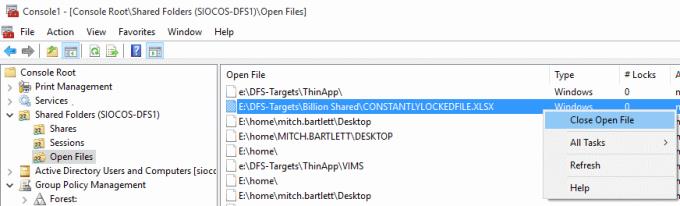
Αυτό είναι! Αποσυνδέσατε τον χρήστη που είχε ανοιχτό το αρχείο και το ξεκλειδώσατε. Ο νέος χρήστης που θέλει να επεξεργαστεί το αρχείο τώρα θα μπορεί να βγει από το Excel και μετά να ανοίξει ξανά το αρχείο για να το επεξεργαστεί.
Μάθετε πώς να κλειδώνετε και να ξεκλειδώνετε κελιά στο Microsoft Excel 2016 με αυτό το σεμινάριο.
Όλα όσα πρέπει να γνωρίζετε σχετικά με τον τρόπο εγκατάστασης, εισαγωγής ή χρήσης μακροεντολών στο Microsoft Excel 2016.
Επίλυση ενός συνηθισμένου σφάλματος στο Microsoft Office 2013 ή 2016 κατά τη χρήση του προχείρου,
Πώς να προσθέσετε την επιλογή Αποστολή σε παραλήπτη αλληλογραφίας στη γραμμή εργαλείων του Microsoft Excel και του Word 2019.
Πώς να παγώσετε ή να καταργήσετε το πάγωμα στηλών και παραθύρων στο Microsoft Excel 2019, 2016 και 365.
Επιλύστε ένα πρόβλημα όπου το Microsoft Excel είναι παγωμένο ή πολύ αργό με αυτά τα βήματα.
Επιλύστε προβλήματα όπου τα υπολογιστικά φύλλα του Microsoft Excel δεν υπολογίζουν με ακρίβεια.
Πώς να ενεργοποιήσετε ή να απενεργοποιήσετε τη ρύθμιση DEP στο Microsoft Outlook 2016 ή 2013.
Ενεργοποιήστε ή απενεργοποιήστε τις ορατές επιλογές του προχείρου στο Microsoft Office 2016 ή 2013.
Επιβάλετε μια ερώτηση στα αρχεία Microsoft Excel για Office 365 που θα λέει Άνοιγμα ως μόνο για ανάγνωση με αυτόν τον οδηγό.
Ένα σεμινάριο που δείχνει πώς να επιτρέπεται η πληκτρολόγηση του χαρακτήρα κάθετου (/) σε υπολογιστικά φύλλα του Microsoft Excel.
Ένα λεπτομερές μάθημα σχετικά με το πώς να αποκρύψετε γραμμές ή στήλες στο Microsoft Excel 2016.
Πώς να αντιγράψετε και να επικολλήσετε τιμές χωρίς να συμπεριλάβετε τον τύπο στο Microsoft Excel 2019, 2016 και 365.
Πώς να αποτρέψετε την εμφάνιση του Έλεγχου συμβατότητας στο Microsoft Excel.
Πώς να ενεργοποιήσετε ή να απενεργοποιήσετε την εμφάνιση τύπων σε κελιά στο Microsoft Excel.
Πώς ένας διαχειριστής συστήματος μπορεί να απελευθερώσει ένα αρχείο Microsoft Excel ώστε να μπορεί να το επεξεργαστεί άλλος χρήστης.
Πώς να επισημάνετε διπλότυπα ή μοναδικά κελιά στο Microsoft Excel 2016 ή 2013.
Ένας οδηγός που δείχνει πώς να εισάγετε διαφάνειες από άλλο αρχείο παρουσίασης Microsoft PowerPoint 365.
Πώς να ακυρώσετε μια συνάντηση στο Microsoft Outlook 365 χωρίς να στείλετε την ειδοποίηση ακύρωσης σε όλους τους παρευρισκόμενους.
Διαβάστε αυτόν τον οδηγό βήμα προς βήμα σχετικά με την αυτόματη προώθηση email στην εφαρμογή Outlook για υπολογιστές Windows, macOS και άλλες συσκευές.
Θέλετε να παρουσιάσετε διαφάνειες χωρίς επίβλεψη σε μια επιχειρηματική συνάντηση ή έκθεση; Μάθετε εδώ πώς να ενεργοποιήσετε τη λειτουργία kiosk στο PowerPoint 365.
Ενεργοποιήστε ή απενεργοποιήστε τη δυνατότητα αυτόματης αποθήκευσης στο Microsoft Outlook 365 που αποθηκεύει αυτόματα τα email στον φάκελο Προσχέδια.
Τα σύνολα στυλ μπορούν να προσδώσουν άμεσα σε ολόκληρο το έγγραφό σας μια κομψή και συνεπή εμφάνιση. Δείτε πώς να χρησιμοποιήσετε τα σύνολα στυλ στο Word και πού να τα βρείτε.
Θέλετε να έχετε πρόσβαση στο Yahoo Mail απευθείας από τον λογαριασμό σας στο Outlook; Μάθετε πώς να προσθέσετε το Yahoo Mail στο Outlook 2021, 2019 και 2016.
Αυτό το tutorial σας δείχνει δύο τρόπους για να προσθέσετε προσωπικές λέξεις στο λεξικό του Microsoft Word.
Υποχρεώστε μια προτροπή στα αρχεία Microsoft Excel για Office 365 που λέει Άνοιγμα ως Μόνο για Ανάγνωση με αυτόν τον οδηγό.
Ένας οδηγός που εξηγεί πώς να προσθέσετε την επιλογή Email στη γραμμή εργαλείων του Microsoft Excel και Word 365.






















